复选框联动图像,JavaSwing逻辑门实现
2025-09-24 09:54:32
0浏览
收藏
本篇文章给大家分享《Java Swing逻辑门实现:复选框与图像结合》,覆盖了文章的常见基础知识,其实一个语言的全部知识点一篇文章是不可能说完的,但希望通过这些问题,让读者对自己的掌握程度有一定的认识(B 数),从而弥补自己的不足,更好的掌握它。
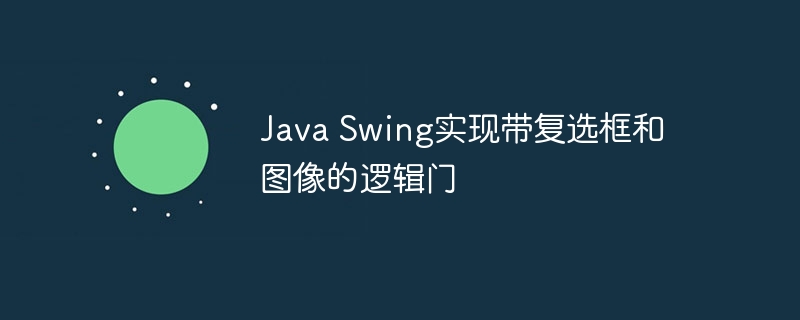
本文将指导你使用Java Swing创建一个简单的GUI程序,模拟一个AND逻辑门。程序包含两个复选框和一个标签,当两个复选框都被选中时,标签显示绿色;否则,显示红色。我们将通过监听复选框的状态改变事件,动态更新标签的显示,并提供完整代码示例。
创建AND门面板
首先,创建一个名为 AndGate 的类,该类继承自 JPanel 并实现 ChangeListener 接口。ChangeListener 接口用于监听复选框的状态改变事件。
import java.awt.event.*;
import java.awt.*;
import javax.swing.*;
import javax.swing.event.ChangeEvent;
import javax.swing.event.ChangeListener;
public class AndGate extends JPanel implements ChangeListener {
private JCheckBox in1;
private JCheckBox in2;
private JLabel result;
public AndGate() {
super();
setLayout(new FlowLayout());
in1 = new JCheckBox("Input 1");
in1.addChangeListener(this);
add(in1);
in2 = new JCheckBox("Input 2");
in2.addChangeListener(this);
add(in2);
result = new JLabel("Red"); // 初始状态为Red
result.setForeground(Color.RED);
add(result);
}
@Override
public void stateChanged(ChangeEvent e) {
updateResult();
}
private void updateResult() {
if (in1.isSelected() && in2.isSelected()) {
result.setText("Green");
result.setForeground(Color.GREEN);
} else {
result.setText("Red");
result.setForeground(Color.RED);
}
}
}代码解释:
- AndGate 类继承自 JPanel,因此可以作为一个组件添加到 JFrame 中。
- in1 和 in2 是两个 JCheckBox 对象,代表AND门的两个输入。
- result 是一个 JLabel 对象,用于显示AND门的输出结果。
- FlowLayout 用于设置面板的布局方式,使组件按照添加的顺序依次排列。
- addChangeListener(this) 用于将当前对象注册为复选框的监听器,当复选框的状态发生改变时,stateChanged 方法会被调用。
- stateChanged 方法中,检查两个复选框是否都被选中,如果都被选中,则将 result 的文本设置为 "Green",否则设置为 "Red"。
创建主JFrame
接下来,创建一个主 JFrame,并将 AndGate 面板添加到其中。
import javax.swing.*;
import java.awt.*;
public class MainFrame extends JFrame {
public MainFrame() {
setTitle("AND Gate Example");
setDefaultCloseOperation(JFrame.EXIT_ON_CLOSE);
setLayout(new BorderLayout());
AndGate andGate = new AndGate();
add(andGate, BorderLayout.CENTER);
pack(); // 自动调整窗口大小以适应组件
setLocationRelativeTo(null); // 窗口居中显示
setVisible(true);
}
public static void main(String[] args) {
SwingUtilities.invokeLater(() -> new MainFrame());
}
}代码解释:
- MainFrame 类继承自 JFrame,用于创建主窗口。
- setTitle 方法用于设置窗口的标题。
- setDefaultCloseOperation 方法用于设置窗口关闭时的操作,这里设置为 JFrame.EXIT_ON_CLOSE,表示关闭窗口时退出程序。
- BorderLayout 用于设置窗口的布局方式,将 AndGate 面板添加到窗口的中央。
- pack() 方法用于自动调整窗口的大小以适应组件。
- setLocationRelativeTo(null) 方法用于将窗口居中显示。
- setVisible(true) 方法用于显示窗口。
- SwingUtilities.invokeLater 方法用于在事件分发线程中执行 Runnable 对象,保证GUI的线程安全。
使用图像代替文本标签
如果想要使用图像代替文本标签,可以使用 ImageIcon 类加载图像,并将其设置为 JLabel 的图标。
import javax.swing.*;
import java.awt.*;
import javax.swing.event.ChangeEvent;
import javax.swing.event.ChangeListener;
public class AndGate extends JPanel implements ChangeListener {
private JCheckBox in1;
private JCheckBox in2;
private JLabel result;
private ImageIcon greenIcon;
private ImageIcon redIcon;
public AndGate() {
super();
setLayout(new FlowLayout());
in1 = new JCheckBox("Input 1");
in1.addChangeListener(this);
add(in1);
in2 = new JCheckBox("Input 2");
in2.addChangeListener(this);
add(in2);
// 加载图像
try {
greenIcon = new ImageIcon(getClass().getResource("/green.png")); // 替换为你的绿色图像路径
redIcon = new ImageIcon(getClass().getResource("/red.png")); // 替换为你的红色图像路径
} catch (Exception e) {
System.err.println("Error loading images: " + e.getMessage());
greenIcon = null;
redIcon = null;
}
result = new JLabel();
if (redIcon != null) {
result.setIcon(redIcon); // 初始状态为Red
} else {
result.setText("Red");
result.setForeground(Color.RED);
}
add(result);
}
@Override
public void stateChanged(ChangeEvent e) {
updateResult();
}
private void updateResult() {
if (in1.isSelected() && in2.isSelected()) {
if (greenIcon != null) {
result.setIcon(greenIcon);
result.setText("");
} else {
result.setText("Green");
result.setForeground(Color.GREEN);
}
} else {
if (redIcon != null) {
result.setIcon(redIcon);
result.setText("");
} else {
result.setText("Red");
result.setForeground(Color.RED);
}
}
}
}注意事项:
- 确保将图像文件(例如 green.png 和 red.png)放置在项目的 resources 目录下,或者指定正确的图像路径。
- 如果图像加载失败,代码会回退到使用文本标签。
总结
通过以上步骤,你已经成功创建了一个简单的Java Swing程序,模拟了一个AND逻辑门。你可以根据需要扩展这个程序,例如添加更多的逻辑门,或者使用更复杂的GUI组件。 关键在于理解事件监听机制,以及如何使用 JCheckBox 和 JLabel 组件。
理论要掌握,实操不能落!以上关于《复选框联动图像,JavaSwing逻辑门实现》的详细介绍,大家都掌握了吧!如果想要继续提升自己的能力,那么就来关注golang学习网公众号吧!
 微信聊天记录恢复技巧分享
微信聊天记录恢复技巧分享
- 上一篇
- 微信聊天记录恢复技巧分享

- 下一篇
- PHP递归优化技巧:防栈溢出方法解析
查看更多
最新文章
-

- 文章 · java教程 | 2分钟前 |
- JTable数据模型详解:异构列管理教程
- 320浏览 收藏
-

- 文章 · java教程 | 8分钟前 |
- JavaDelayQueue延迟队列实现解析
- 474浏览 收藏
-

- 文章 · java教程 | 14分钟前 |
- JUnit5assertThat方法详解与使用教程
- 335浏览 收藏
-

- 文章 · java教程 | 45分钟前 |
- Java环境搭建指南:JDK与IDE安装步骤
- 441浏览 收藏
-

- 文章 · java教程 | 1小时前 |
- 解压JDK如何配置环境变量?
- 366浏览 收藏
-

- 文章 · java教程 | 1小时前 |
- Java开发投票评分系统教程实战
- 221浏览 收藏
-

- 文章 · java教程 | 1小时前 |
- KafkaConnectSinkTask隔离与对象管理解析
- 226浏览 收藏
-

- 文章 · java教程 | 1小时前 |
- Java接口回调解耦技巧分享
- 224浏览 收藏
查看更多
课程推荐
-

- 前端进阶之JavaScript设计模式
- 设计模式是开发人员在软件开发过程中面临一般问题时的解决方案,代表了最佳的实践。本课程的主打内容包括JS常见设计模式以及具体应用场景,打造一站式知识长龙服务,适合有JS基础的同学学习。
- 543次学习
-

- GO语言核心编程课程
- 本课程采用真实案例,全面具体可落地,从理论到实践,一步一步将GO核心编程技术、编程思想、底层实现融会贯通,使学习者贴近时代脉搏,做IT互联网时代的弄潮儿。
- 516次学习
-

- 简单聊聊mysql8与网络通信
- 如有问题加微信:Le-studyg;在课程中,我们将首先介绍MySQL8的新特性,包括性能优化、安全增强、新数据类型等,帮助学生快速熟悉MySQL8的最新功能。接着,我们将深入解析MySQL的网络通信机制,包括协议、连接管理、数据传输等,让
- 500次学习
-

- JavaScript正则表达式基础与实战
- 在任何一门编程语言中,正则表达式,都是一项重要的知识,它提供了高效的字符串匹配与捕获机制,可以极大的简化程序设计。
- 487次学习
-

- 从零制作响应式网站—Grid布局
- 本系列教程将展示从零制作一个假想的网络科技公司官网,分为导航,轮播,关于我们,成功案例,服务流程,团队介绍,数据部分,公司动态,底部信息等内容区块。网站整体采用CSSGrid布局,支持响应式,有流畅过渡和展现动画。
- 485次学习
查看更多
AI推荐
-

- ChatExcel酷表
- ChatExcel酷表是由北京大学团队打造的Excel聊天机器人,用自然语言操控表格,简化数据处理,告别繁琐操作,提升工作效率!适用于学生、上班族及政府人员。
- 3186次使用
-

- Any绘本
- 探索Any绘本(anypicturebook.com/zh),一款开源免费的AI绘本创作工具,基于Google Gemini与Flux AI模型,让您轻松创作个性化绘本。适用于家庭、教育、创作等多种场景,零门槛,高自由度,技术透明,本地可控。
- 3398次使用
-

- 可赞AI
- 可赞AI,AI驱动的办公可视化智能工具,助您轻松实现文本与可视化元素高效转化。无论是智能文档生成、多格式文本解析,还是一键生成专业图表、脑图、知识卡片,可赞AI都能让信息处理更清晰高效。覆盖数据汇报、会议纪要、内容营销等全场景,大幅提升办公效率,降低专业门槛,是您提升工作效率的得力助手。
- 3429次使用
-

- 星月写作
- 星月写作是国内首款聚焦中文网络小说创作的AI辅助工具,解决网文作者从构思到变现的全流程痛点。AI扫榜、专属模板、全链路适配,助力新人快速上手,资深作者效率倍增。
- 4535次使用
-

- MagicLight
- MagicLight.ai是全球首款叙事驱动型AI动画视频创作平台,专注于解决从故事想法到完整动画的全流程痛点。它通过自研AI模型,保障角色、风格、场景高度一致性,让零动画经验者也能高效产出专业级叙事内容。广泛适用于独立创作者、动画工作室、教育机构及企业营销,助您轻松实现创意落地与商业化。
- 3807次使用
查看更多
相关文章
-
- 提升Java功能开发效率的有力工具:微服务架构
- 2023-10-06 501浏览
-
- 掌握Java海康SDK二次开发的必备技巧
- 2023-10-01 501浏览
-
- 如何使用java实现桶排序算法
- 2023-10-03 501浏览
-
- Java开发实战经验:如何优化开发逻辑
- 2023-10-31 501浏览
-
- 如何使用Java中的Math.max()方法比较两个数的大小?
- 2023-11-18 501浏览







